TablePlus
Hay muchas herramientas de base de datos que puedes utilizar para conectar y gestionar tu base de datos. TablePlus te permite gestionar todos los tipos de bases de datos que puedes alojar en Kinsta, por lo que lo vamos a utilizar para esta guía.
Puedes utilizar cualquier cliente o herramienta de base de datos (incluyendo la línea de comandos) que soporte tu tipo de base de datos. Aunque algunos detalles específicos, como la navegación y los nombres de los campos, pueden variar entre las herramientas de bases de datos, los conceptos fundamentales son los mismos.
Conectarse a una Base de Datos Kinsta
- En TablePlus, haz clic en Crear una nueva conexión, elige el tipo de base de datos y haz clic en Crear.
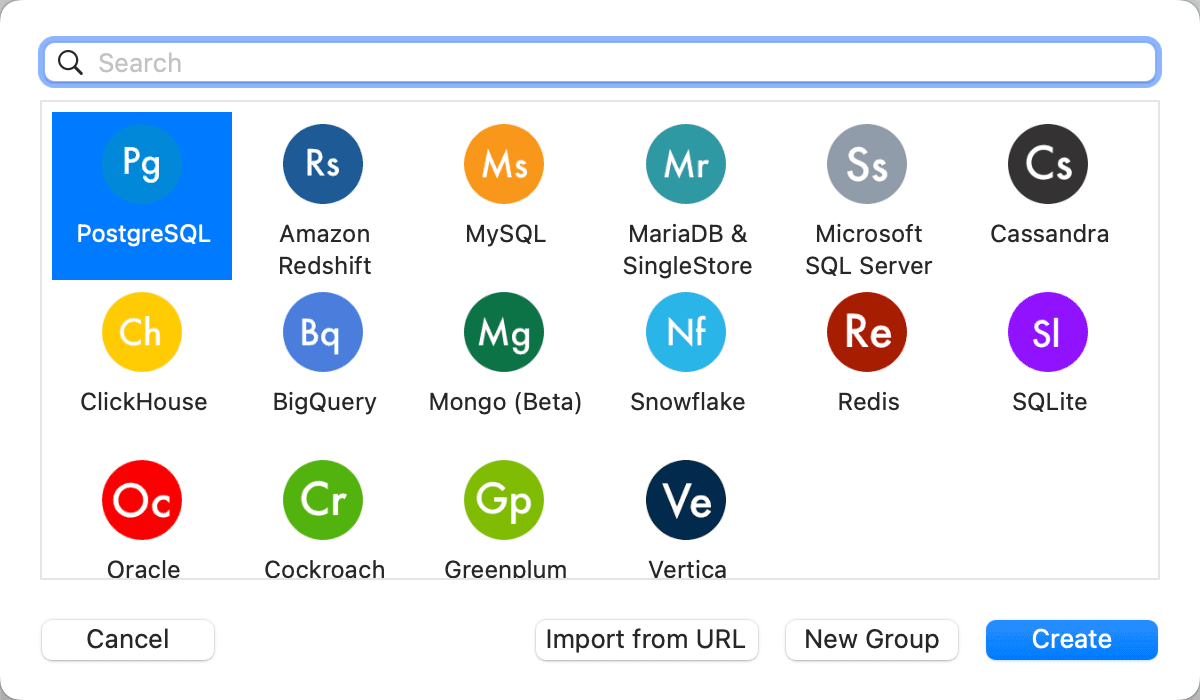
Crea una nueva conexión de base de datos en TablePlus. - Completa los detalles de la conexión en TablePlus con la información de las Conexiones externas de tu base de datos en MyKinsta y haz clic en Conectar cuando hayas rellenado lo siguiente:
- Host/Socket
- Puerto
- Usuario (No es necesario para Redis.)
- Contraseña
- Base de datos (No es necesario para Redis.)
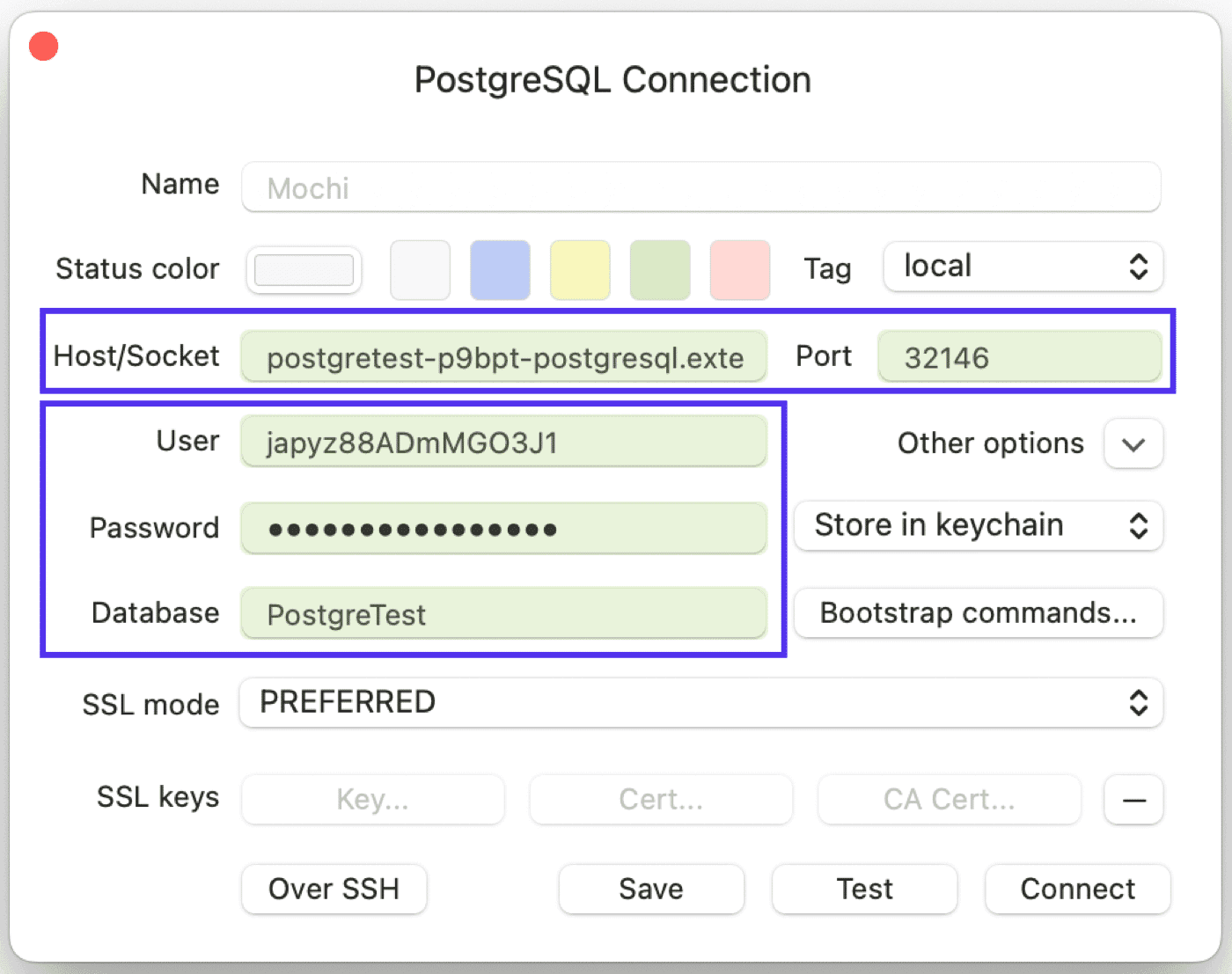
Detalles de la conexión a la base de datos en TablePlus. 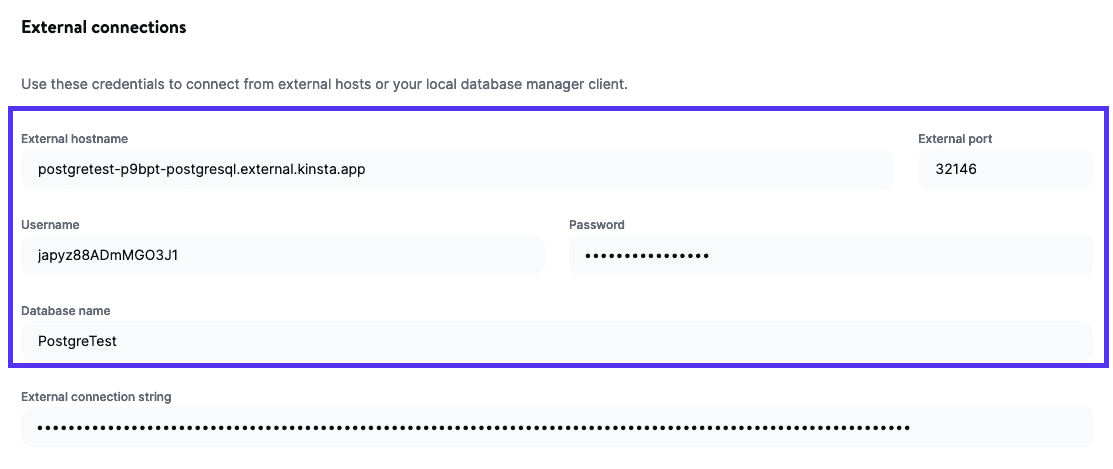
Información de las conexiones externas de la base de datos en MyKinsta.
- Ahora estás conectado a la base de datos de Kinsta, y puedes utilizar TablePlus para ver y gestionar la base de datos.
Hacer una Copia de Seguridad de una Base de Datos
Ofrecemos copias de seguridad automáticas y manuales para bases de datos, pero si necesitas descargar una copia de tu base de datos, puedes exportarla con TablePlus.
- En TablePlus, haz clic en Archivo > Copia de seguridad, elige tu conexión y base de datos, y haz clic en Iniciar copia de seguridad.
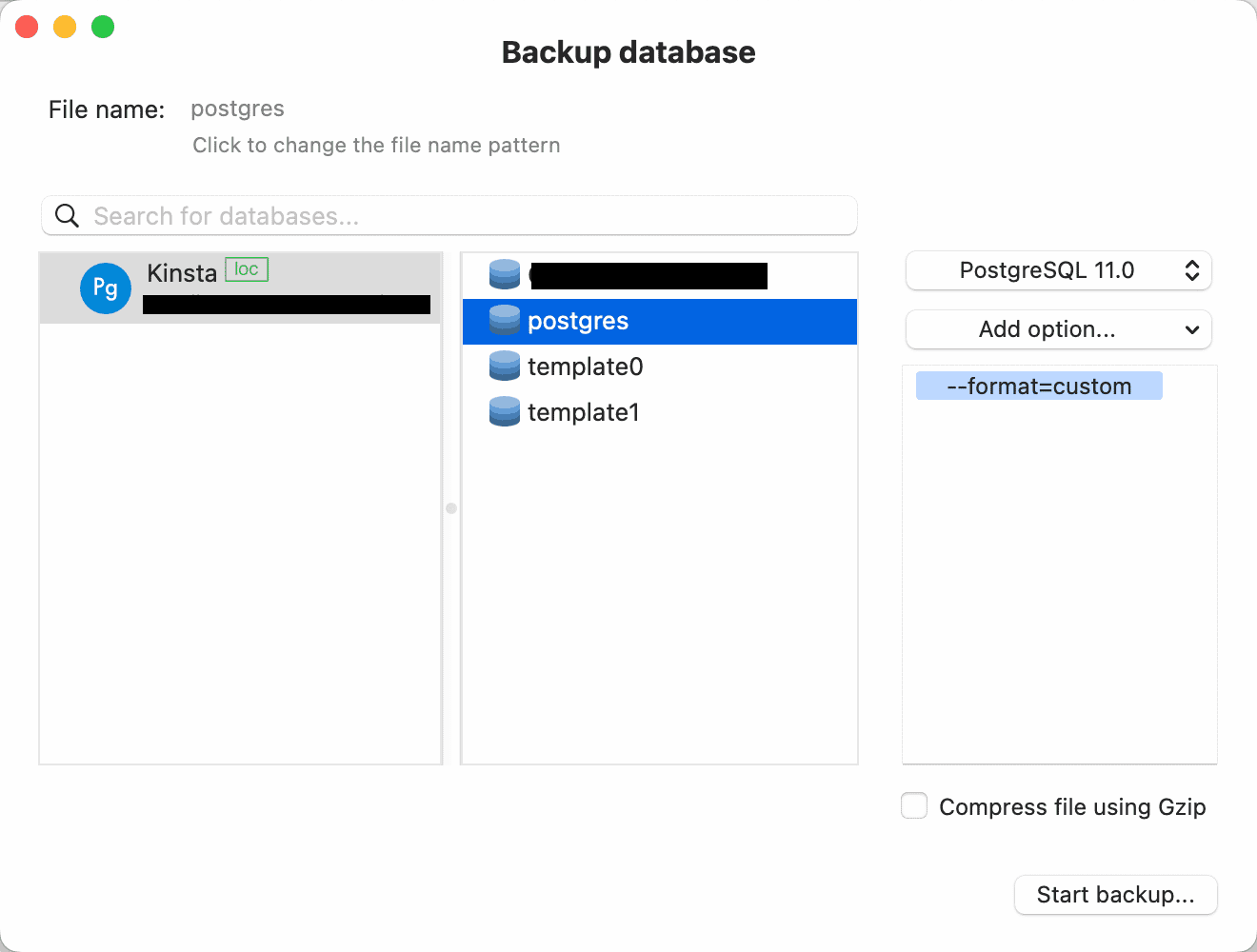
Haz una copia de seguridad de una base de datos en TablePlus. - Introduce un nombre de archivo para la copia de seguridad, elige dónde quieres guardarla y haz clic en Iniciar copia de seguridad.
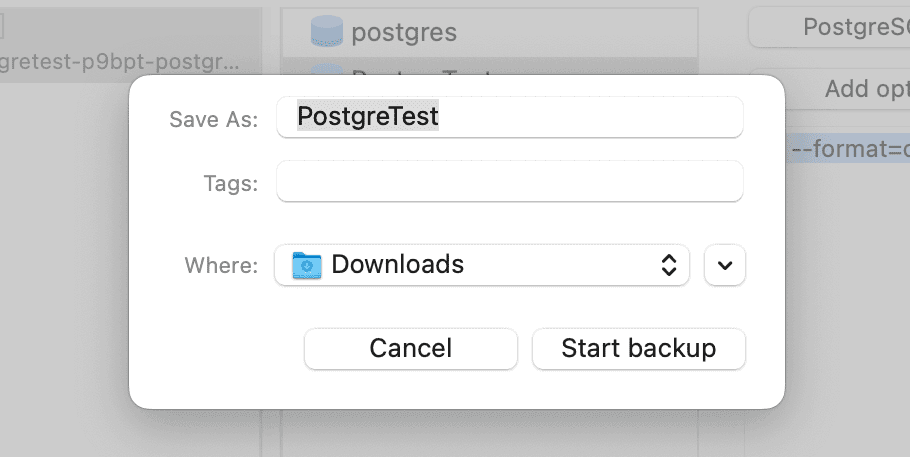
Inicia la copia de seguridad de tu base de datos en TablePlus.
Restaurar una Base de Datos
Puedes restaurar copias de seguridad automáticas o manuales que estén almacenadas en MyKinsta, pero si necesitas restaurar una copia de seguridad que no esté en MyKinsta, puedes restaurarla con TablePlus.
Cuando se restaura una copia de seguridad de una base de datos, todos los cambios en la base de datos se restablecerán desde el momento en que se creó la copia de seguridad.
- En TablePlus, haz clic en Archivo > Restaurar, elige tu conexión y base de datos, y haz clic en Iniciar restauración.
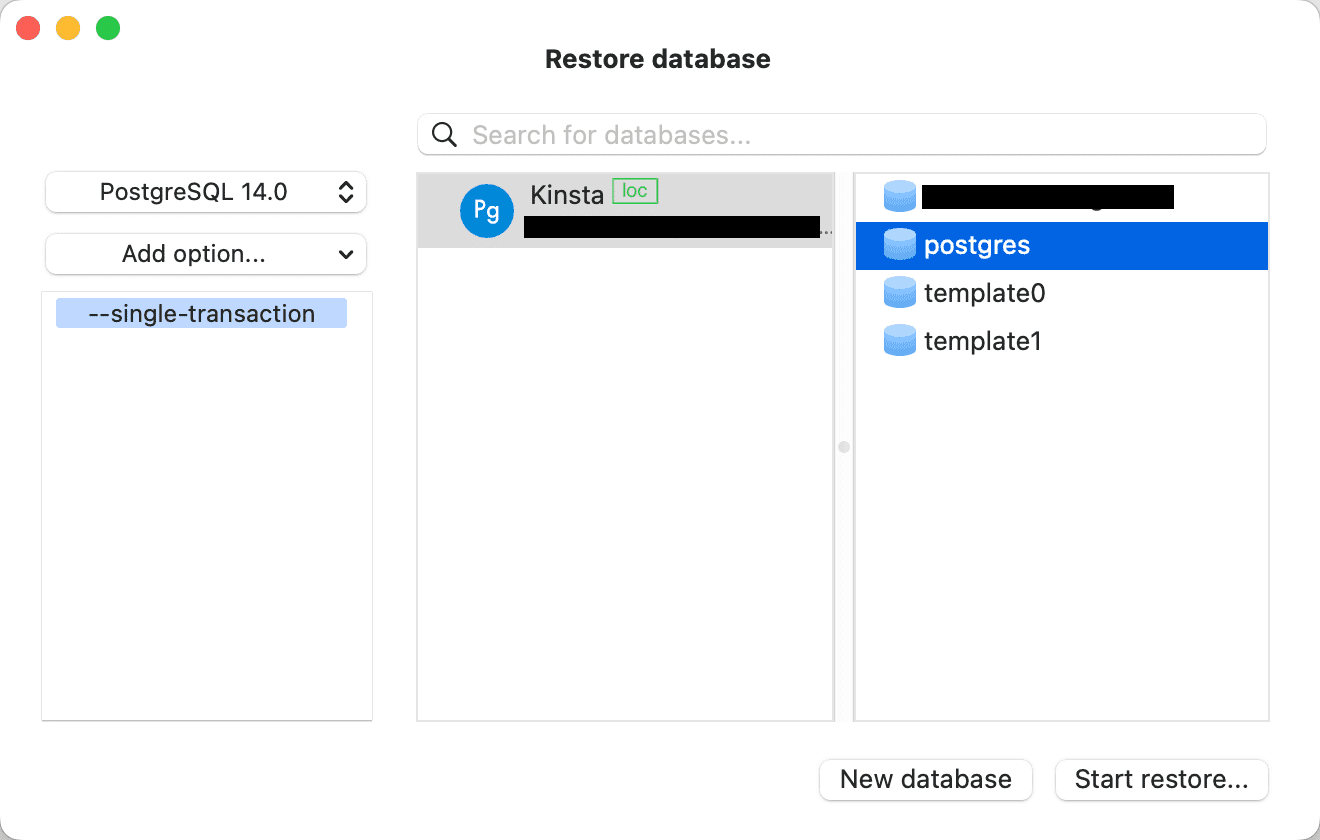
Restaurar una base de datos en TablePlus. - Busca el archivo que quieras restaurar y haz clic de nuevo en Iniciar restauración.
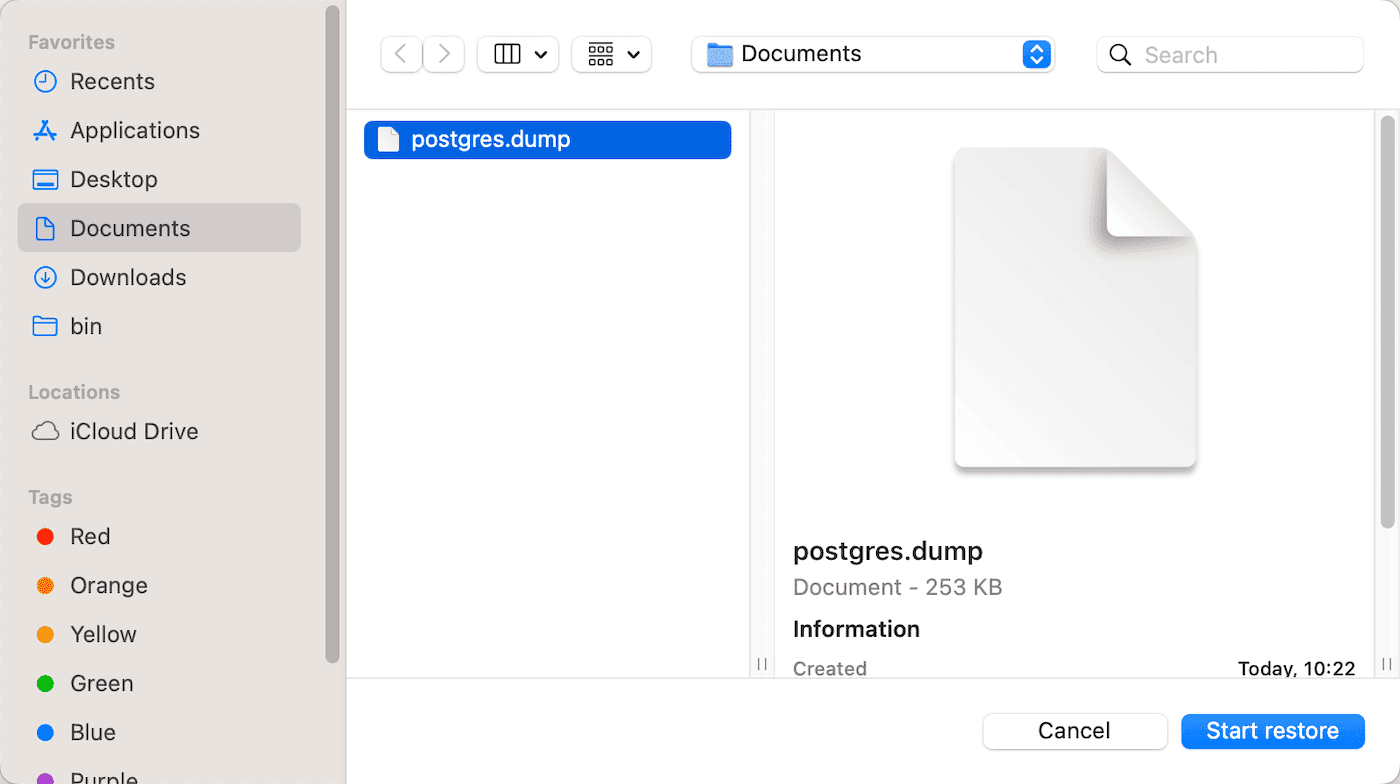
Inicia la restauración de tu base de datos en TablePlus.